若您在下载更新模拟器,或在模拟器内运行应用时遇到“网络异常”提示,请参考下列方法排查解决:
方法一:
1、检查电脑网络连接,是否处于断开连接状态;
2、通过切换连接到其他网络的方法,检查是否原先连接的网络环境自身异常;
3、校园网络、公司网络等可能限制模拟器/游戏使用,若处于该网络下,可尝试切换其他网络,检查是否正常;
4、若通过WiFi链接网络,可尝试切换为有线网络连接。
方法二:
点击https://nstool.netease.com/,检查网络IP地址与dns地址是否为同一省市。
1、若不同,更改之后保存并重启电脑后重试。查询及更改DNS地址的做法如下:
(1)查询DNS地址:按下“Win+R”,输入“CMD”后回车打开命令窗口,输入“ipconfig /all”,下拉在“DNS服务器”一行中找到当前网络的DNS地址,如下图中的“10.224.112.2”;
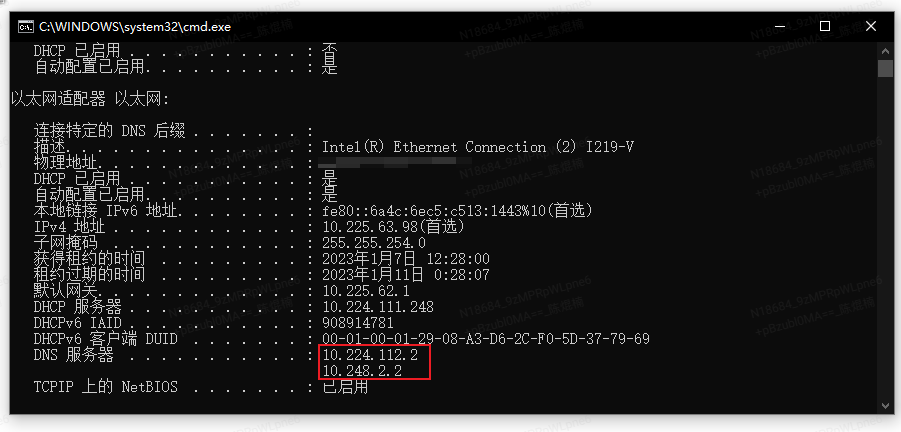
(2)更改DNS地址:在电脑的网络连接位置,右键点击“打开‘网络和Internet设置”,点击“更改适配器选项”,点击所连接网络(若连接网络为有线网络,则点击“以太网”;若连接网络为无线网络,则点击“Wi-Fi”),右键网络后点击“属性”,在“网络”中下拉找到“Internet协议版本4(TCP/IPv4)”,双击后打开属性窗口,选中“使用下面的DNS服务器地址”后,填写在“首选DNS服务器”一行即可。
2、若相同,可尝试将电脑DNS地址依次修改为114.114.114.114、223.5.5.5、101.226.4.6、223.6.6.6,修改完成后,按下“Win+R”-输入“CMD”后回车打开命令窗口-确定-输入“ipconfig /flushdns”-点击“Enter”,再重启模拟器(或模拟器安装包)后重试。
注:校园网用户可将电脑DNS设置修改为学校的DNS地址,并重启电脑后尝试。>>如何查询DNS所需地址并修改
方法三:
前往C:\Windows\System32\drivers\etc文件夹下,打开hosts文件(使用记事本、文本文档等打开均可),检查该文件内是否带有netease.com,163.com等内容,若存在此类内容,则将这部分内容删除并保存文件,之后重启模拟器(或重启模拟器安装包)尝试。
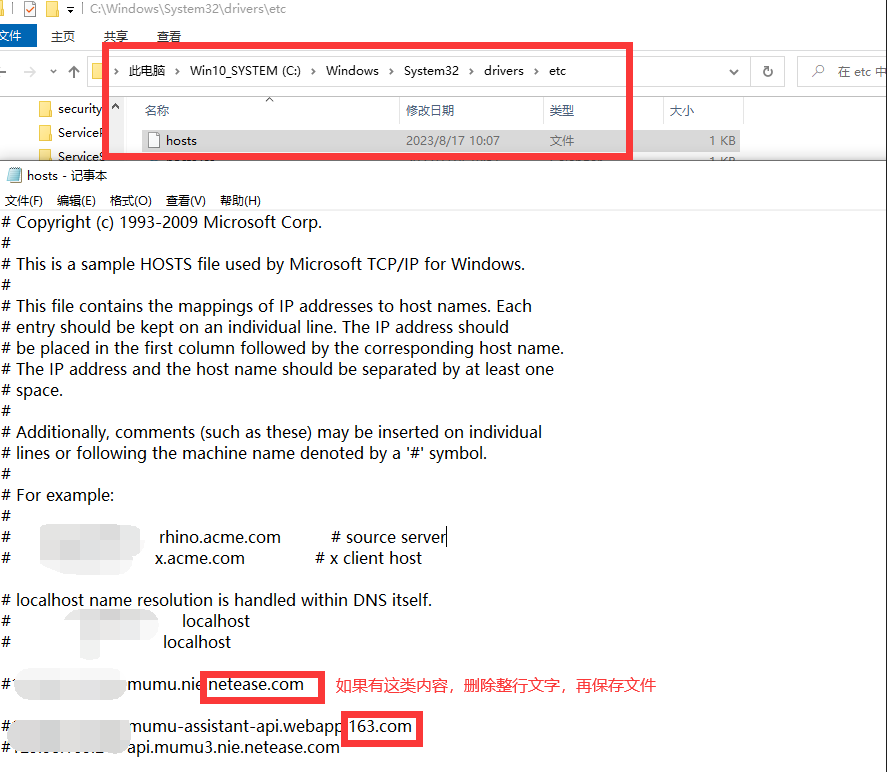
方法四:
部分用户在MuMu模拟器12上使用第三方加速器或代理功能后,即使关闭掉加速器或代理功能依旧会遇到模拟器出现网络异常无法进行访问的情况,遇到这类情况的用户,可参考以下步骤操作。
第一步,打开MuMu模拟器12安装路径,参考下图,点击地址栏输入CMD,再点击回车键呼出命令提示符窗口;
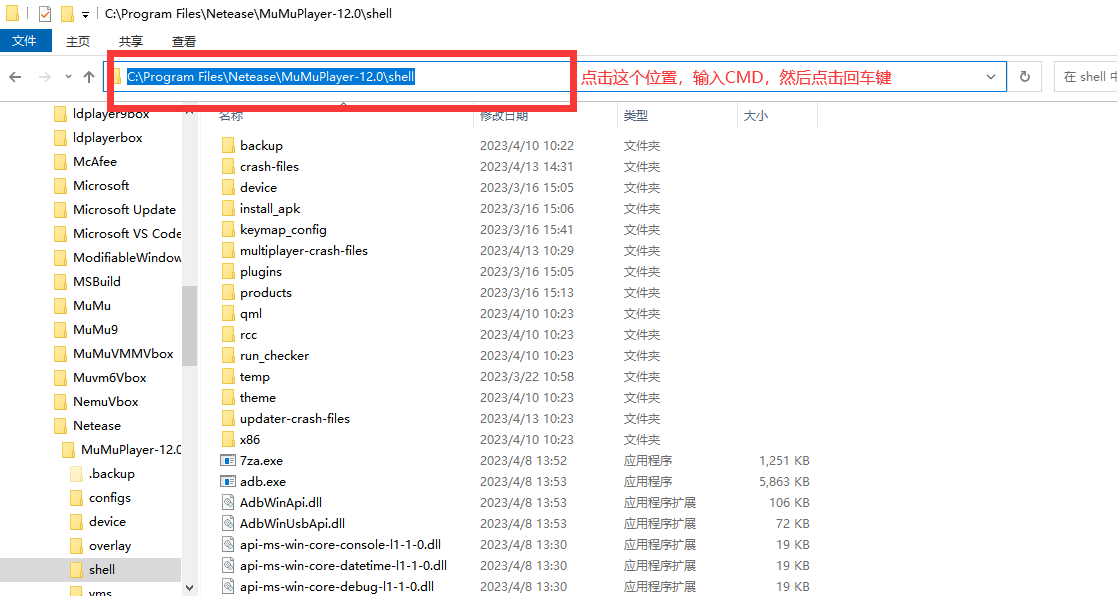
第二步,在命令提示符窗口内输入adb.exe connect 127.0.0.1:XXXXX,之后点击回车。
注:XXXXX为模拟器端口号,请参考打开的模拟器问题诊断内展示端口号或MuMu多开器12内的ADB端口信息后再输入。
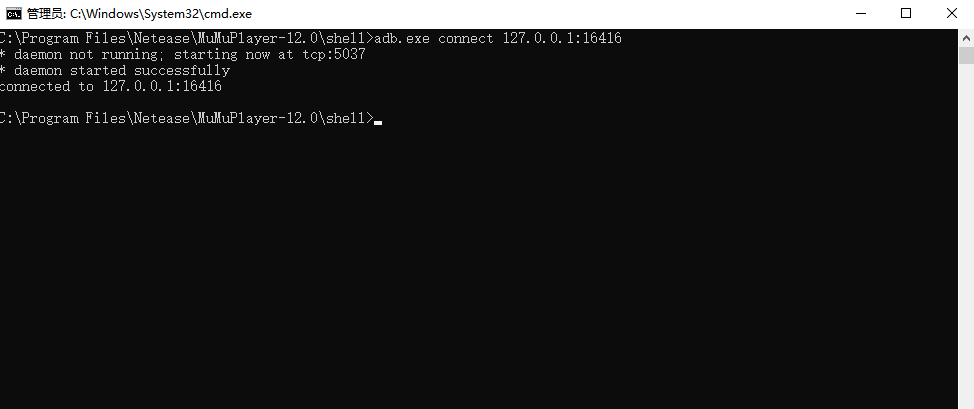
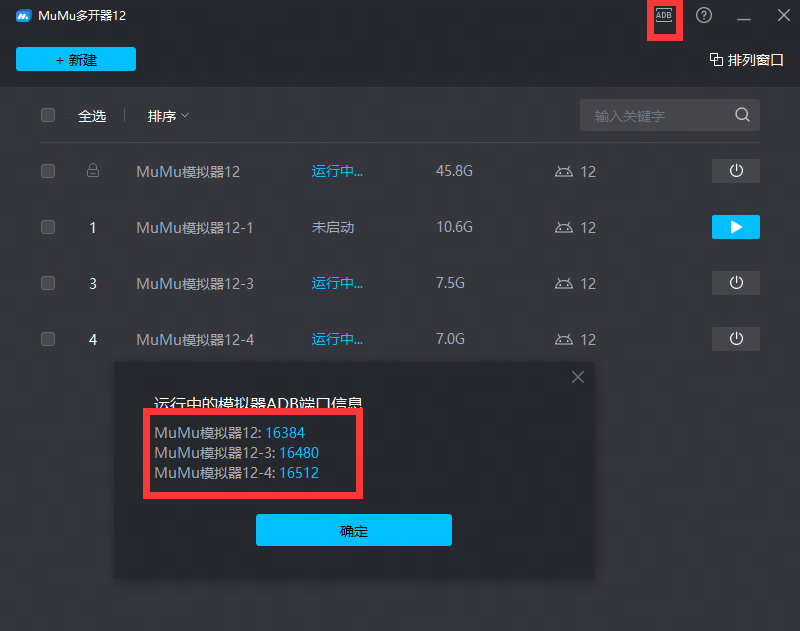
第三步,再输入adb.exe shell,点击回车。
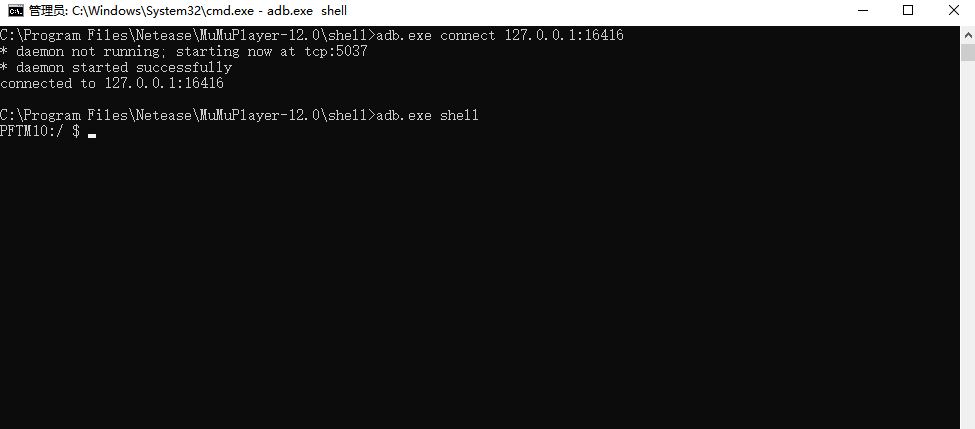
第四步,输入settings list global |grep http,点击回车并检查是否存在http_proxy_host=xx.xx.xx.xx的输出(如下图);

第五步,若存在第四步检测的输出,则输入以下代码,输入完成后点击回车进行清除,之后重启模拟器即可。
settings delete global global_http_proxy_xxxxxxx(xxxx指代红框如192.XXX.XX.XX这部分内容)
settings delete global global_http_proxy_xxxx(xxxx指代红框如8888这部分内容)
settings delete global http_proxy_xxxxxxx(xxxx指代红框如192.XXX.XX.XX:8888这部分内容)
若重启模拟器后依旧无法正常,请联系客服。
方法五:
第一步,通过adb连接模拟器,输入curl https://www.baidu.com -v, 回车并查看输出,查看Server certificate中的issuer字段中是否含有”CN=GlobalSign RSA OV SSL“, 若不匹配该字段,说明遇到tls的劫持了。记住”CN=“后面的那个名字(比如出现CN=GlobalSignature, 记住GlobalSignature),之后执行第二步;
注:adb连接模拟器步骤可参考方法四第一至第三步;
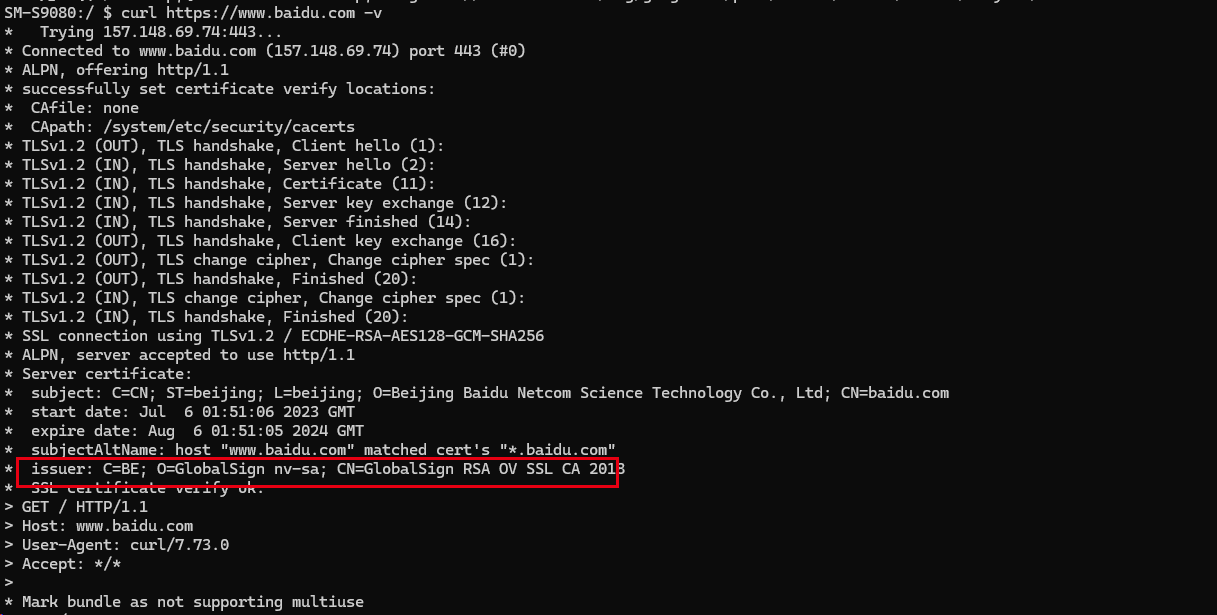
第二步,再次确认windows有没有开启代理软件,如果有,关闭代理再测试看看;若没有,说明是有木马注入windowss的WFP修改报文劫持导致,需要清理木马,执行第三步;
第三步,下载360急救箱,勾选后开始扫描;
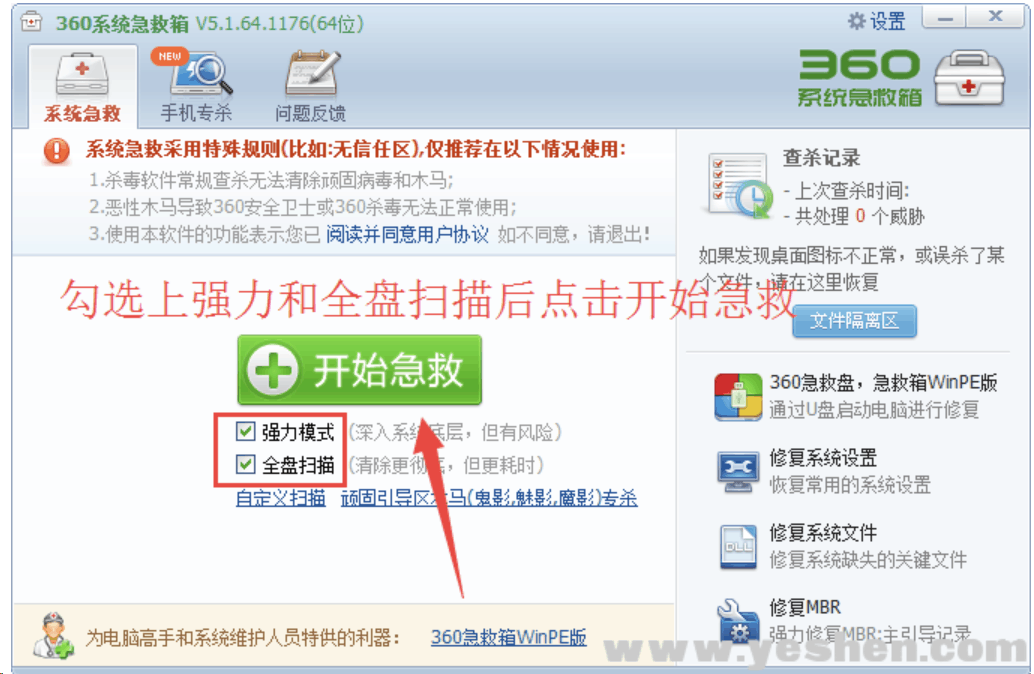
第四步,扫描清理之后,注销电脑(注意是注销,不是重启);
第五步,重启电脑,按”cmd +R", 输入”certmgr.msc“,回车,然后在"证书-当前用户"处右键,点击”查看证书“;
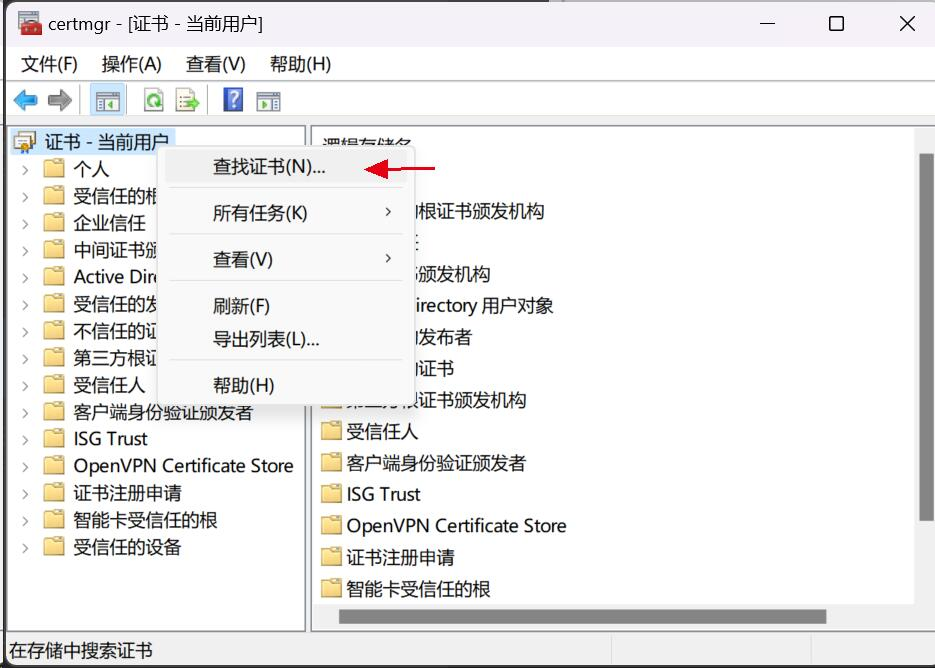
第六步,按照下图输入刚才在第一步记住的名字,点击立即查找;
第七步,将查找到的所有证书(查到的证书可能不止一个)导出备份,然后删除掉;
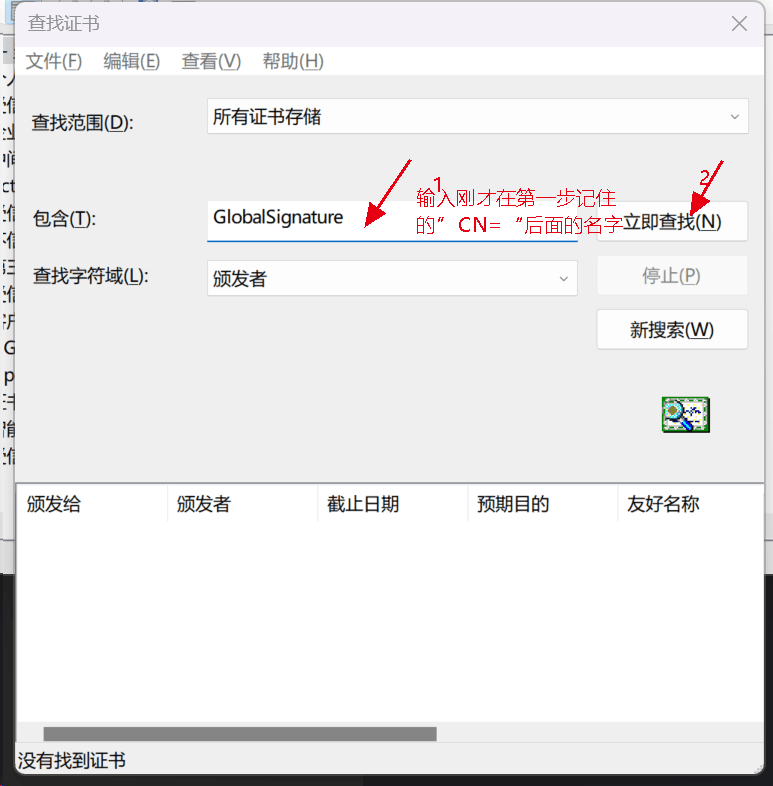
第八步,删除后注销电脑(注意是注销,不是关机或重启);
第九步,重启电脑,再打开模拟器运行应用尝试。
第十步,若依旧不行,检查电脑是否有杀毒软件,可能是杀毒软件本身的注入问题,卸载掉杀毒软件再试试。






